Welkom bij Informatieschermen! Hieronder lees je hoe je de mediaspeler in gebruik kan nemen.
Wil je meer weten over de mediaspeler zelf of over onze oplossing? Kijk dan gerust verder rond op onze website, bijvoorbeeld op onze uitgebreide introductiepagina.

Kom je er niet uit? Kijk dan hieronder bij de kop ‘Problemen oplossen’ voor meer informatie.

Zodra de mediaspeler internetverbinding heeft zal er een code van vier letters/cijfers in beeldverschijnen. Met deze code registreer je de mediaspeler in het online dashboard.
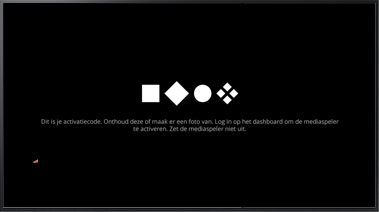
Na de registratie is de mediaspeler toegevoegd in het dashboard. Je kunt dit scherm vinden via menu 'schermen'. Daar staat nu het nieuwe scherm, herkenbaar aan de eerder ingevoerde naam.
Je kunt nu verdere wijzigingen maken. De mediaspeler zal alle wijzigingen die je in het dashboard maakt automatisch overnemen en direct op de tv tonen.
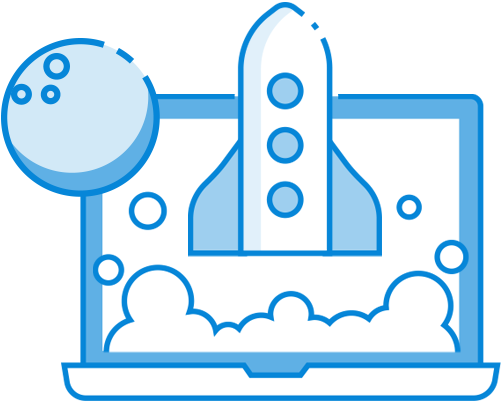
Hier staan een aantal handige tips om problemen op te lossen.
Algemene tips:
Wifi tips: